Wyłącz serwer proxy w Windows 7
Jak wiadomo, serwer proxy jest używany przede wszystkim do zwiększenia poziomu prywatności użytkownika lub do pokonania różnych blokad. Ale jednocześnie jego użycie zapewnia zmniejszenie prędkości transmisji danych w sieci, aw niektórych przypadkach bardzo duże. Dlatego też, jeśli anonimowość nie odgrywa dużej roli i nie ma problemów z dostępem do zasobów sieciowych, zaleca się, aby nie używać tej technologii. Następnie postaramy się dowiedzieć, w jaki sposób można wyłączyć serwer proxy na komputerach z systemem Windows 7.
Zobacz także: Jak zainstalować serwer proxy na komputerze
Sposoby zamykania
Serwer proxy można włączać i wyłączać, zmieniając globalne ustawienia systemu Windows 7 lub korzystając z ustawień wewnętrznych określonych przeglądarek. Jednak najpopularniejsze przeglądarki internetowe nadal używają parametrów systemowych. Należą do nich:
Prawie jedynym wyjątkiem jest Firefox Mozilla . Ta przeglądarka domyślnie stosuje zasady systemowe do serwerów proxy, ale mimo to ma wbudowane narzędzie, które pozwala zmieniać te ustawienia bez względu na ustawienia globalne.
Następnie omówimy szczegółowo różne sposoby wyłączenia serwera proxy.
Lekcja: Jak wyłączyć serwer proxy w Yandex Browser
Metoda 1: Wyłącz ustawienia Mozilla Firefox
Przede wszystkim dowiedz się, jak wyłączyć serwer proxy za pomocą wbudowanych ustawień przeglądarki Mozilla Firefox.
- W prawym górnym rogu okna przeglądarki Firefox kliknij ikonę w postaci trzech poziomych linii, aby otworzyć menu przeglądarki.
- Na wyświetlonej liście przejdź do "Ustawienia" .
- W otwartym interfejsie ustawień wybierz sekcję "Podstawowe" i przewiń pionowy pasek przewijania okna do końca.
- Następnie znajdź blok "Ustawienia sieciowe" i kliknij znajdujący się w nim przycisk "Konfiguruj ..." .
- W wyświetlonym oknie parametrów połączenia w bloku "Ustawienia proxy dla dostępu do Internetu" ustaw przycisk opcji "Bez serwera proxy" . Następnie kliknij "OK" .
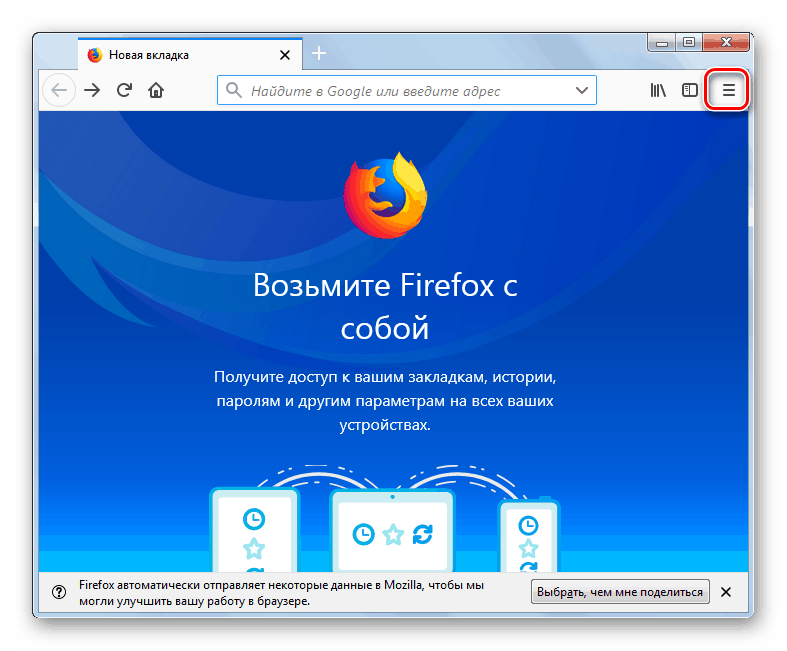
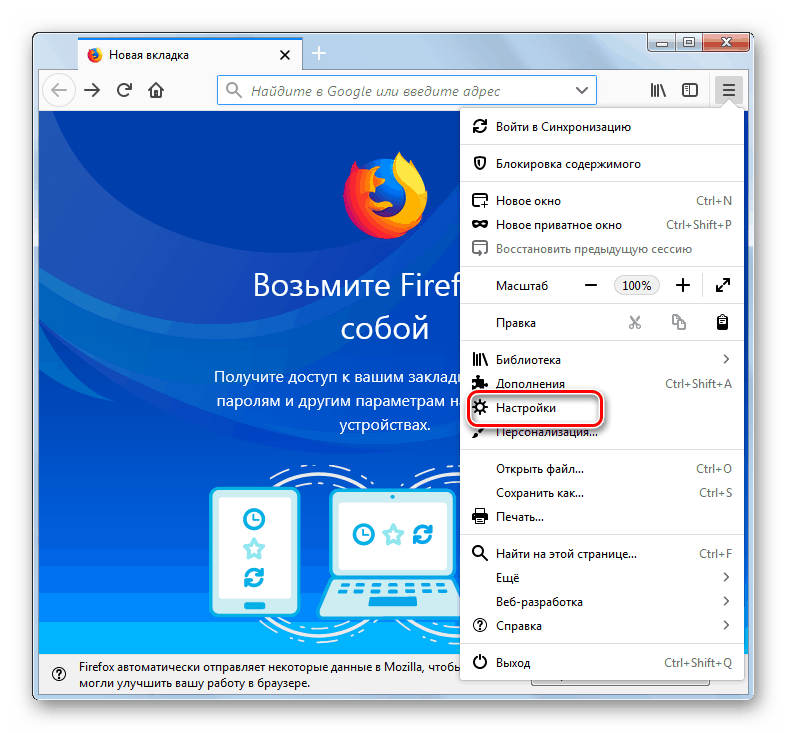
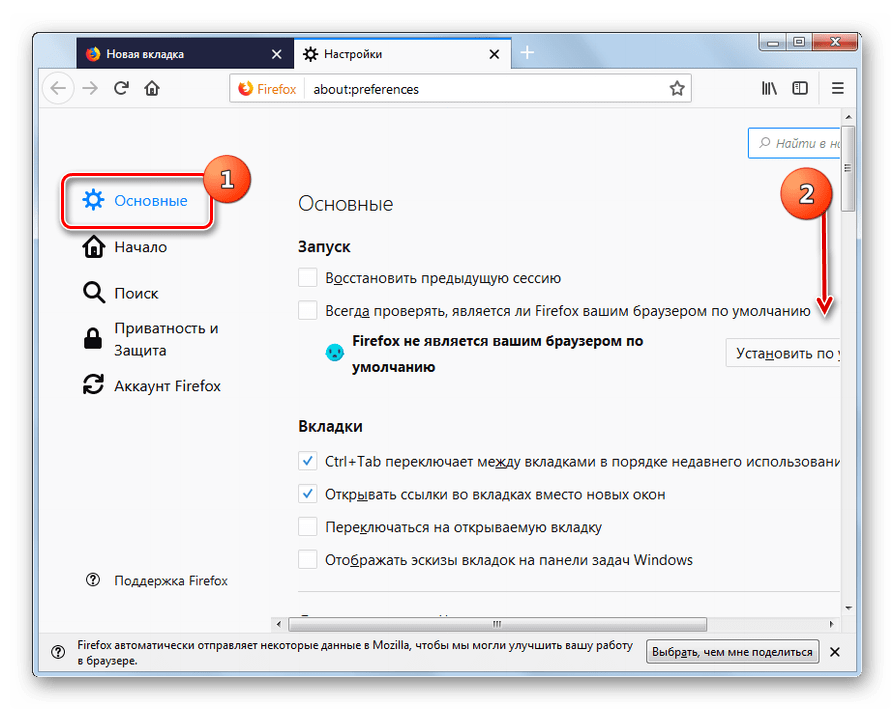
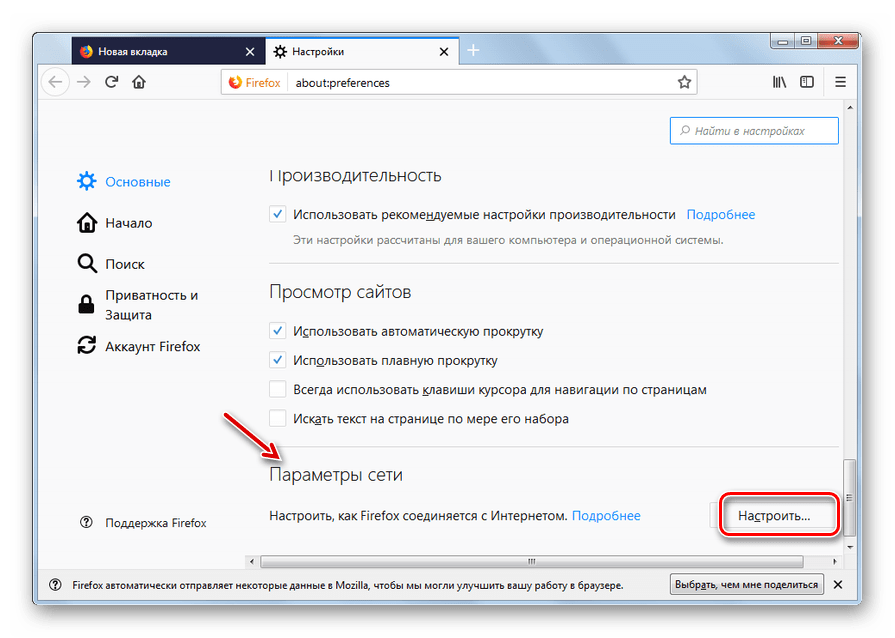
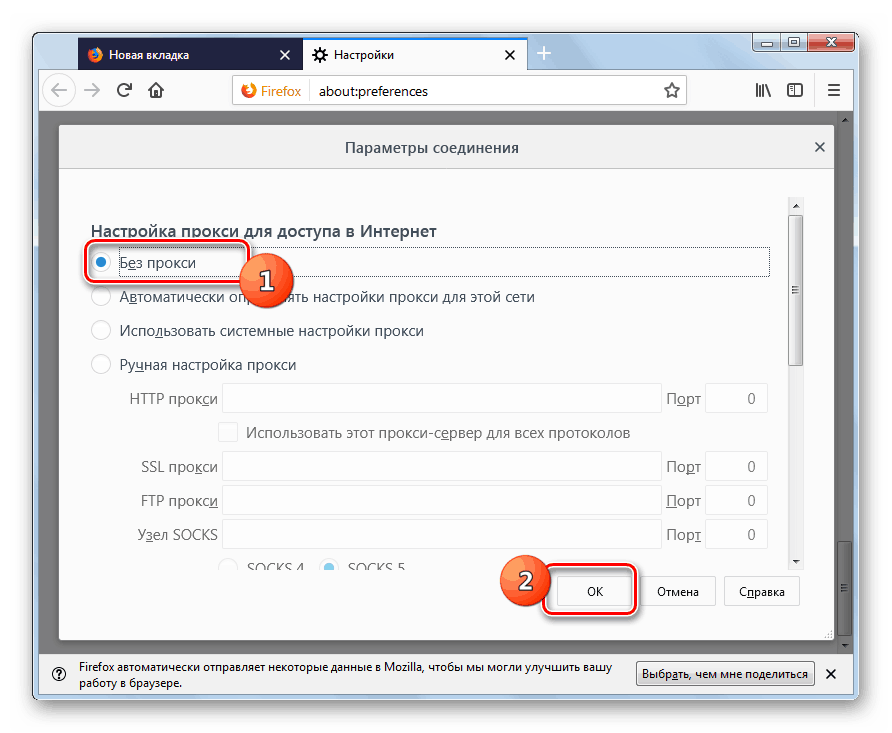
Po wykonaniu powyższych czynności dostęp do Internetu za pośrednictwem serwera proxy przeglądarki Mozilla Firefox zostanie wyłączony.
Zobacz także: Konfigurowanie serwera proxy w przeglądarce Mozilla Firefox
Metoda 2: "Panel sterowania"
Dezaktywację serwera proxy w systemie Windows 7 można również wykonać globalnie dla całego komputera, korzystając z ustawień systemowych, do których można uzyskać dostęp za pośrednictwem Panelu sterowania .
- Kliknij przycisk "Start" w lewej dolnej części ekranu i wybierz opcję "Panel sterowania" z wyświetlonej listy.
- Przejdź do sekcji "Sieć i Internet" .
- Następnie kliknij element "Właściwości przeglądarki" .
- W wyświetlonym oknie Właściwości Internetu kliknij nazwę karty "Połączenia" .
- Następnie w bloku "Ustawienia sieci LAN" kliknij przycisk "Ustawienia sieciowe" .
- W wyświetlonym oknie w bloku "Serwer proxy" odznacz pole "Użyj serwera proxy" . Być może trzeba odznaczyć pole "Automatyczne wykrywanie ..." w bloku "Automatyczna konfiguracja" . Wielu użytkowników nie zna tego niuansu, ponieważ nie jest to oczywiste. Ale w niektórych przypadkach, jeśli nie usuniesz określonego znaku, proxy może być aktywowane niezależnie. Po wykonaniu powyższych czynności kliknij "OK" .
- Wykonanie powyższych czynności spowoduje globalne zamknięcie serwera proxy na komputerze we wszystkich przeglądarkach i innych programach, jeśli nie będą one mogły korzystać z tego typu połączenia offline.
Lekcja: Ustawianie właściwości przeglądarki w systemie Windows 7
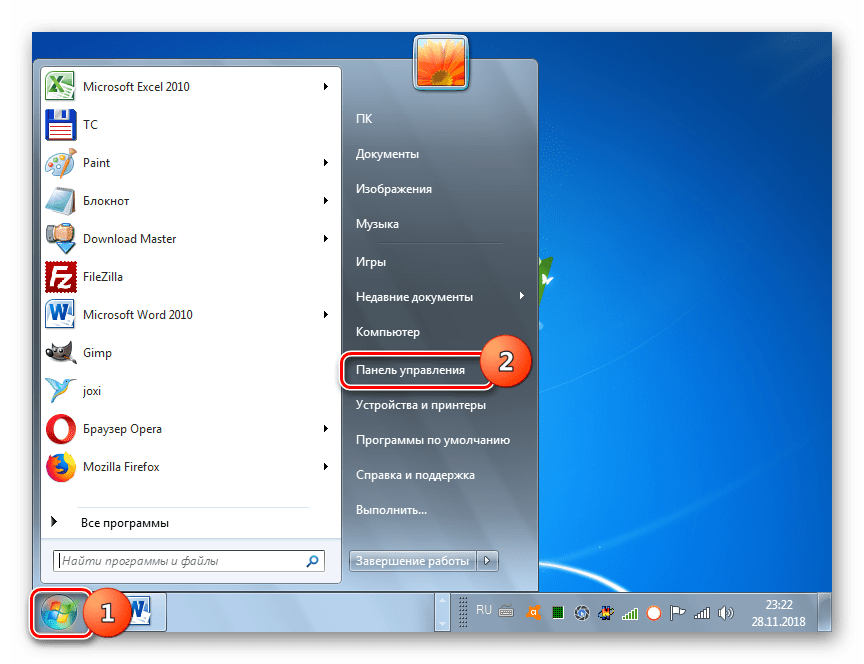
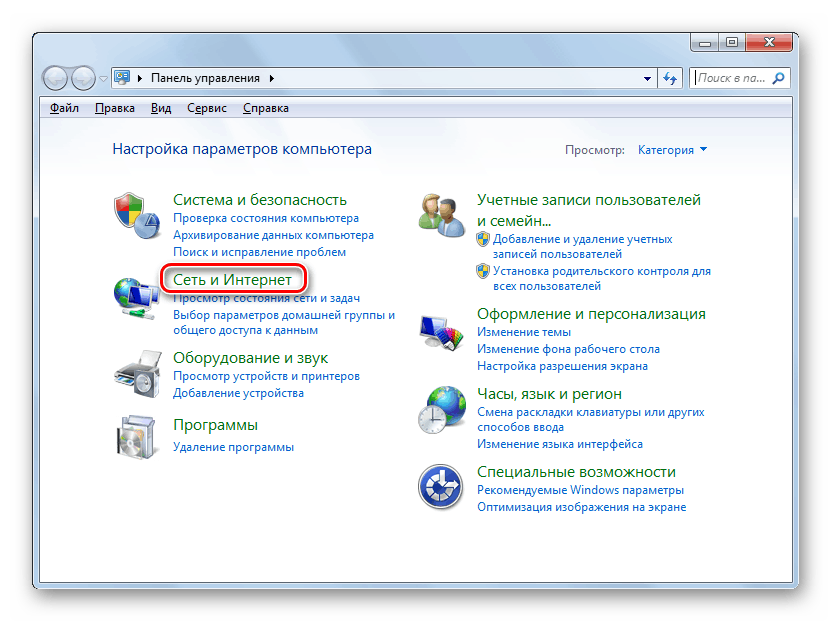
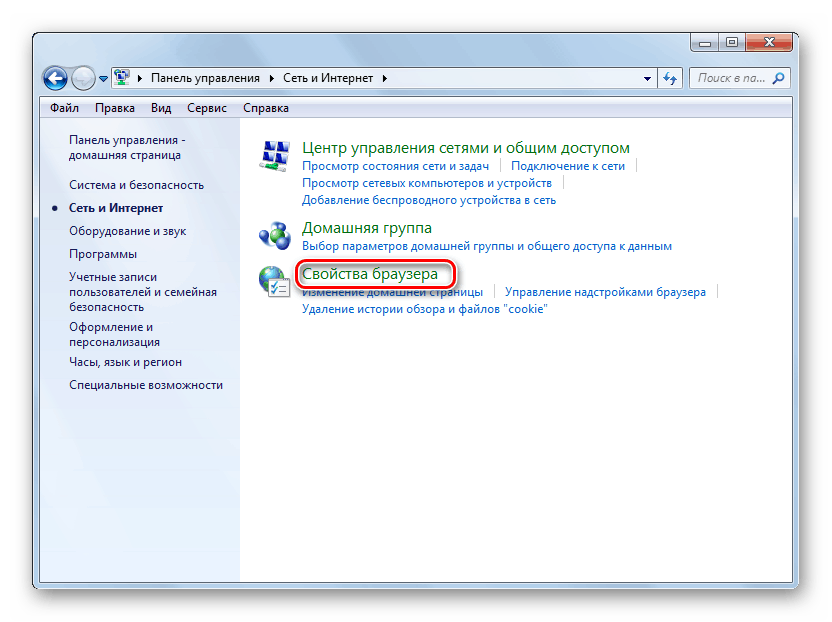
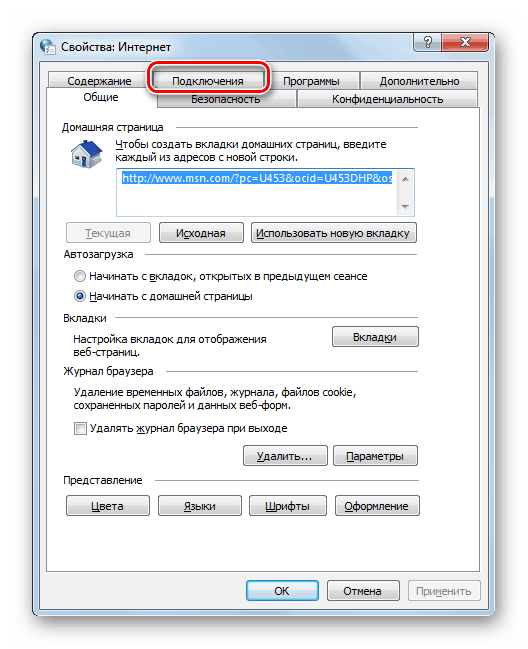
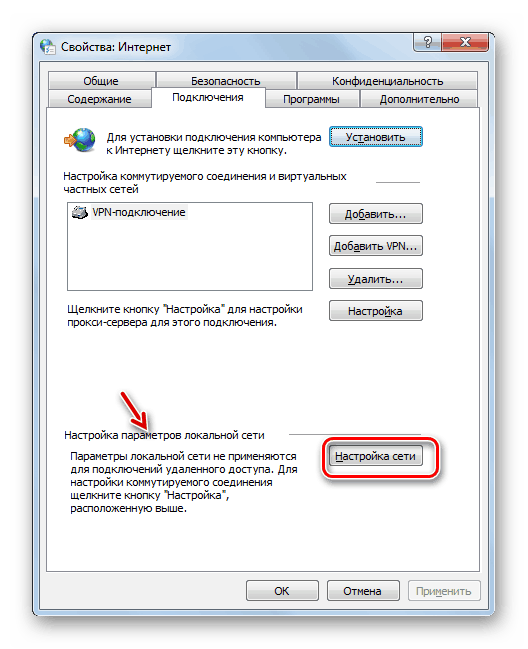
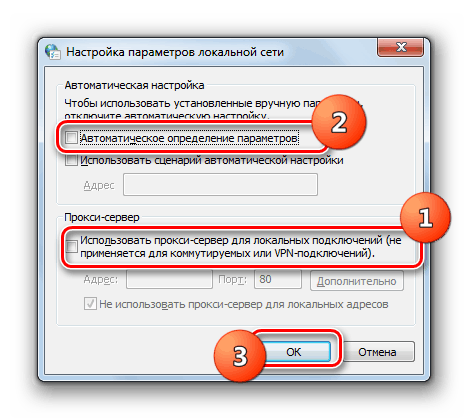
Na komputerach z systemem Windows 7, jeśli to konieczne, można wyłączyć serwer proxy dla całego systemu, korzystając z dostępu do parametrów globalnych za pośrednictwem "Panelu sterowania" . Jednak w niektórych przeglądarkach i innych programach nadal istnieje wbudowane narzędzie do włączania i wyłączania tego rodzaju połączenia. W takim przypadku, aby dezaktywować proxy, musisz również sprawdzić ustawienia poszczególnych aplikacji.